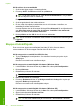User manual
Table Of Contents
- Innehåll
- HP Deskjet F735 All‑in‑One Hjälp
- HP All‑in‑One översikt
- Söka mer information
- Hur gör jag?
- Anslutningsinformation
- Fylla på original och papper
- Skriva ut från datorn
- Skriva ut från ett program
- Göra HP All‑in‑One till standardskrivare
- Ändra inställningarna för den aktuella utskriften
- Ändra standardinställningarna för utskrift
- Kortkommandon för utskrifter
- Specialutskrifter
- Skriva ut en ramlös bild
- Skriva ut ett foto på vanligt papper
- Skriva ut ett foto på fotopapper
- Skriva ut med maximal dpi
- Skriva ut på båda sidor av papperet
- Skriva ut ett flersidigt dokument som ett häfte
- Skriv ut flera sidor på ett ark
- Skriva ut ett flersidigt dokument i omvänd ordning
- Spegelvända en bild för transfertryck
- Skriva ut på OH-film
- Skriva ut en grupp adresser på etiketter och kuvert
- Skriva ut en affisch
- Skriva ut en webbsida
- Stoppa ett utskriftsjobb
- Fortsätta en utskrift
- Använda kopieringsfunktionerna
- Använda skanningsfunktionerna
- Underhålla HP All‑in‑One
- Rengöra HP All‑in‑One
- Skriva ut en självtestrapport
- Använda bläckpatroner
- Handla bläcktillbehör
- Felsökning
- Visa Viktigt-filen
- Installationsfelsökning
- Papperstrassel
- Felsökning av bläckpatronerna
- Felsökning av utskriftskvaliteten
- Felaktiga, oexakta eller blödande färger
- Bläcket fyller inte fullständigt i texten eller bilderna
- Utskriften har ett horisontellt fält nära sidans underkant på en ramlös (utfallande) utskrift
- Utskrifterna har horisonella strimmor eller linjer
- Utskrifterna är bleka eller har svaga färger
- Utskrifterna blir suddiga eller oskarpa
- Utskrifterna är sneda eller skeva
- Bläckstrimmor på baksidan av papperet
- Papperet matas inte in från inmatningsfacket
- Textens kanter är hackiga
- Felsökning ‐ utskrift
- Felsökning ‐ kopiering
- Felsökning ‐ skanning
- Fel
- HP:s garanti och support
- Teknisk information
- Index
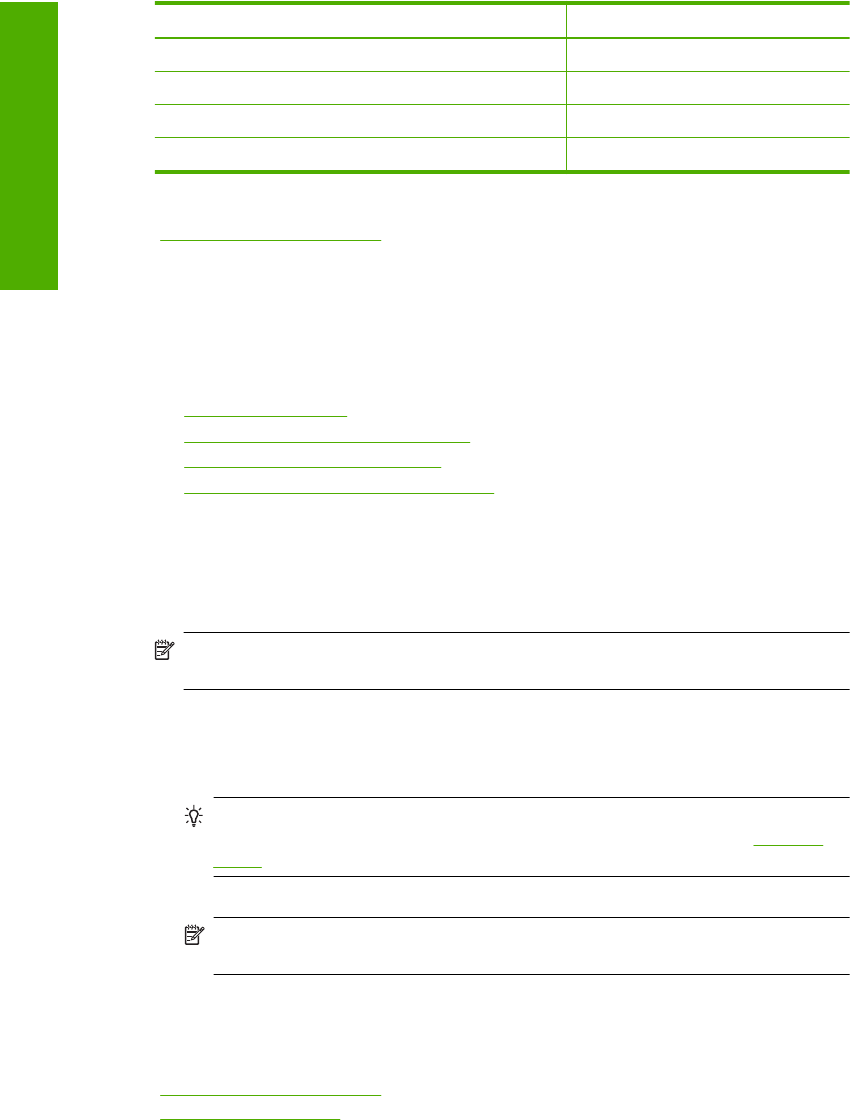
Papperstyp Inställning på kontrollpanelen
HP All-in-One-papper Vanligt
HP utskriftspapper Vanligt
Annat Inkjet-papper Vanligt
Legal Vanligt
Se även
”
Knappar på kontrollpanelen” på sidan 10
Utföra speciella typer av kopiering
Förutom att skriva ut vanliga utskriftsjobb kan du även utföra specialuppgifter på
HP All-in-One, som t.ex. att göra snabba kopior, flera kopior och kopior av ramlösa foton.
I den här sektionen ingår följande avsnitt:
•
Göra en snabbkopia
•
Göra flera kopior av samma original
•
Göra en ramlös kopia av ett foto
•
Kopiera ett tvåsidigt svartvitt dokument
Göra en snabbkopia
Snabbkopiering kopierar text snabbare med bibehållen kvalitet, men bildkvaliteten kan
bli något sämre. Med inställningen för snabbkopiering används mindre bläck, vilket gör
att bläckpatronerna räcker längre. Följ anvisningarna nedan om du vill snabbkopiera.
Anmärkning För kopior som görs från kontrollpanelen på vanligt papper används
automatiskt Normal kvalitet.
Så här snabbkopierar du
1. Se till att det ligger papper i inmatningsfacket.
2. Lägg originalfotot med trycksidan nedåt i det främre, högra hörnet av glaset.
Tips För att få kvalitetskopior bör du se till att skannerglaset är rent och att det
inte finns något främmande material på det. Mer information finns i ”
Rengöra
glaset” på sidan 65.
3. Tryck på knappen Pappersval för att ställa in papperstypen på Vanligt.
Anmärkning Du kan inte använda snabbkopiering om papperstypen är inställd
på Foto (stort) eller Foto (litet).
4. Håll knappen Skanna nedtryckt och tryck sedan antingen på Starta kopiering
Svart eller Starta kopiering Färg.
Se även
”
Knappar på kontrollpanelen” på sidan 10
”
Ange kopiepapperstyp” på sidan 55
Kapitel 8
(fortsättning)
56 Använda kopieringsfunktionerna
Använda kopieringsfunktionerna